Seal on sadu failimuundureid, mida saate kasutada mis tahes faili teisendamiseks ühest vormingust teise. Näiteks kui soovite helifaile teisendada, minge Format Factory'i. Kui soovite teisendada videofailid animeeritud GIF-failiks, proovige teisaldada GIF-i. Kuid kui kontrollite neid tööriistu üksikasjalikult, võite leida puuduse. Nad ei saa mitut faili korraga erinevatesse vormingutesse teisendada.
Oletame, et peate mõne pildi teisendama .png .JPG, mõned tekstifailid .docx, mõned .docx faili .pdf. Selle asemel, et kasutada pildimuundurit ja dokumendimuundurit üksteise järel, võite lihtsalt üle minna CloudConvert, mis võimaldab teil kõiki neid teisendusi korraga teha. See võib teisendada peaaegu iga failivormingu mis tahes muuks failivorminguks.
CloudConvert on veebitööriist, mis on saadaval ka Chrome'i laiendusena. Selle tasuta tööriista abil saate hõlpsasti teisendada mitu faili ühest vormingust mis tahes muusse vormingusse. Kõige ilusam on see, et teisendatud failid on võimalik salvestada erinevatesse pilvesalvestitesse, sealhulgas Dropbox, Google Drive jne. Lisaks saate QR-koodi abil oma teisendatud faile ka oma sõpradega jagada.
CloudConvert ülevaade
Seda on CloudConverti kasutamine üsna lihtne. Esmalt minge CloudConverti veebisaidile ja avage oma failid. Võite valida erinevaid vorminguid, näiteks .png, .txt, .docx, .pdf või midagi teisendatavat.
Teises etapis peate valima vormingud, milles soovite oma faile teisendada. Saate valida mis tahes toetatud vormingu.

Pärast valimist on teil teisendatud faili salvestamiseks neli võimalust.
- Pärast teisendamist saatke failid meiliaadressile
- Teavitage teid, kui see on lõppenud
- Salvestage failid teenusesse CloudConvert
- Failide salvestamine erinevatesse pilvemällu i.e. Dropbox, Google Drive, OneDrive, Box.võrk
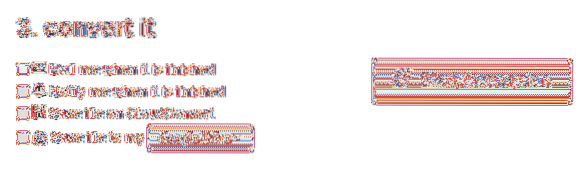
Teisendage ükskõik milline fail korraga erinevatesse vormingutesse
Pärast seda klõpsake nuppu Alusta teisendamist nuppu. Pärast viimistlemist saate oma valikule vastavad valikud. Näiteks kui olete valinud Teavitage mind, kui see on lõppenud, saad Lae alla ekraanil.
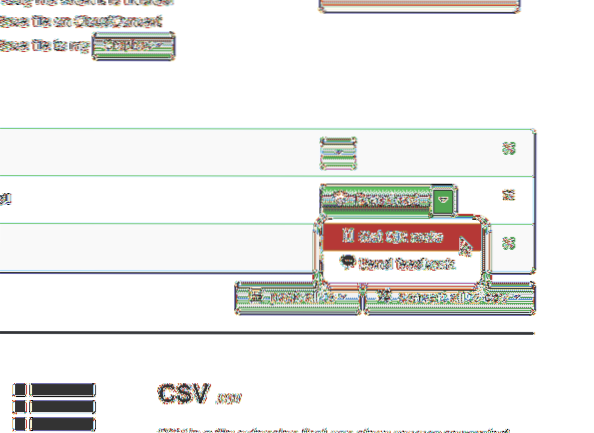
Täpselt nii, kui olete valinud Salvestage fail Dropboxi / Google Drive'i / OneDrive'i jne. te ei pea midagi tegema. Teie failid salvestatakse automaatselt teie kontole.
Saate teisendada üle 200 tüüpi faile, sealhulgas arhiiv, heli, cad, dokument, e-raamat, font, pilt, esitlus, arvutustabel, vektor, video jne. Soovi korral saate pilvepilti CloudConvert vaadata siin.
Zamzar on veel üks veebitööriist failide teisendamiseks. Mõned muud kasulikud failimuundurid on Icecream PDF Converter, Miro Video Converter, CUDA Video Converter jne.

 Phenquestions
Phenquestions


